1、第一步,在PS中打开要调整的素材图,如图。

2、第二步,添加曲线调整层,提高整个图片亮度。添加可选颜色层,选中中性色,提亮暗部。
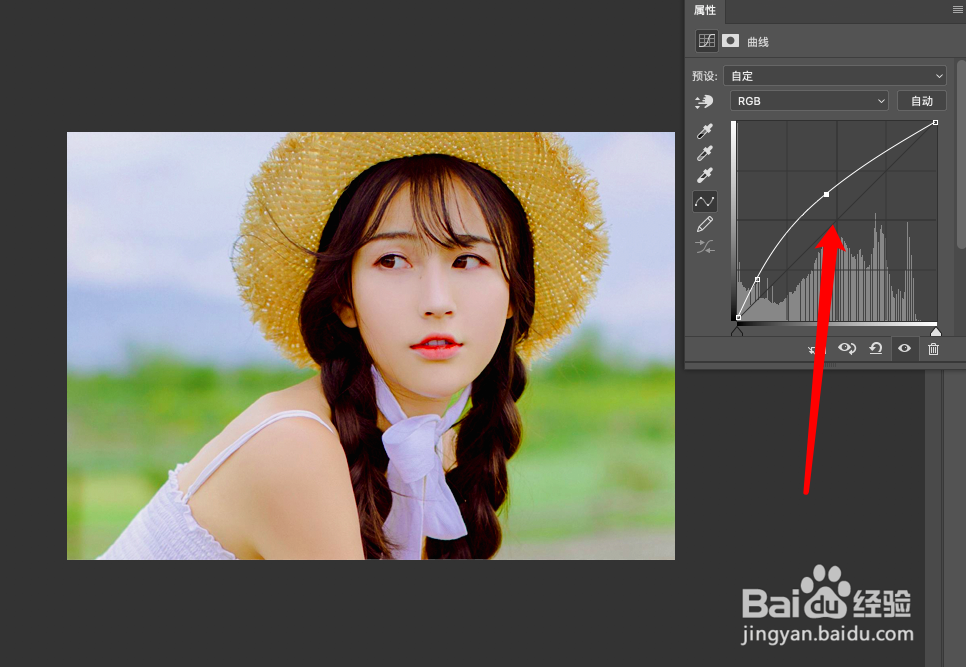

3、第三步,再次添加曲线调整层,提高对比度。
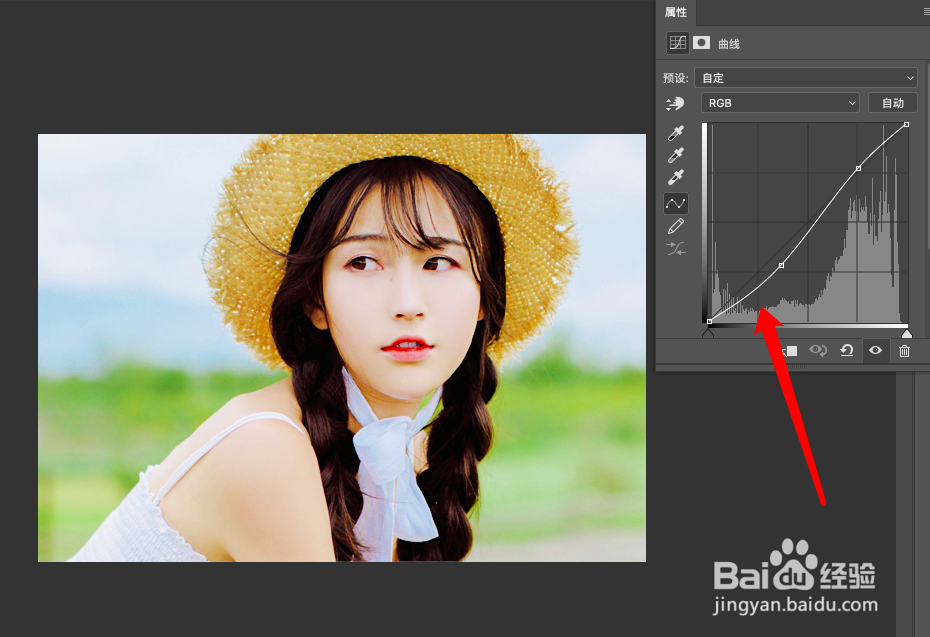
4、第四步,再次添加可选颜色调整层,减少青色的饱和度。

5、第五步,添加颜色查找调整层,如图加一个颜色滤镜。

6、第六步,添加蒙版调整层,模式改为柔光,颜色用粉白渐变,给整体加个粉色滤镜。

7、最后完成对比图:


时间:2024-10-15 06:50:31
1、第一步,在PS中打开要调整的素材图,如图。

2、第二步,添加曲线调整层,提高整个图片亮度。添加可选颜色层,选中中性色,提亮暗部。
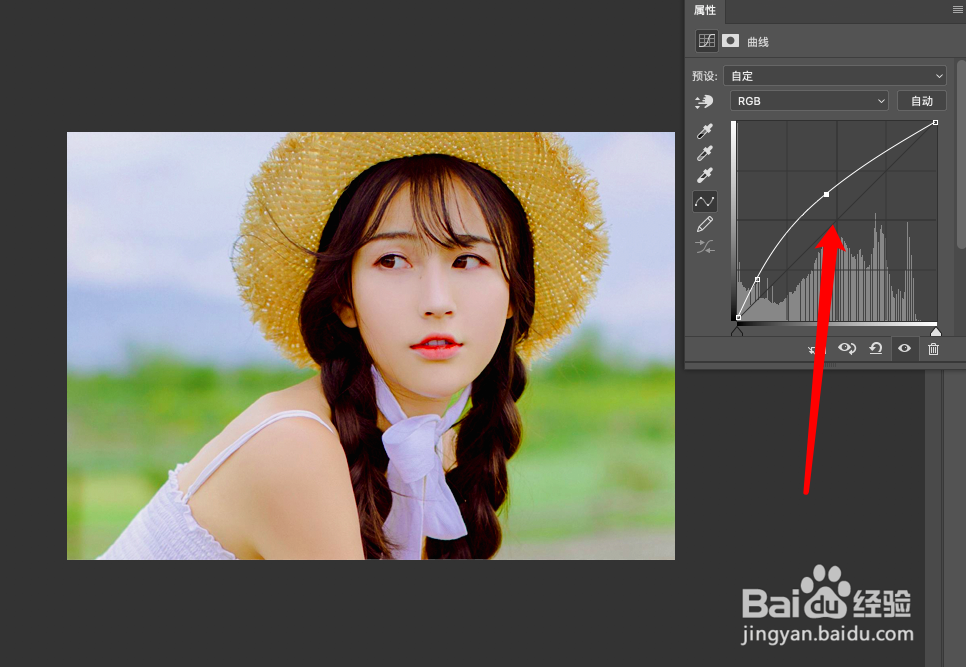

3、第三步,再次添加曲线调整层,提高对比度。
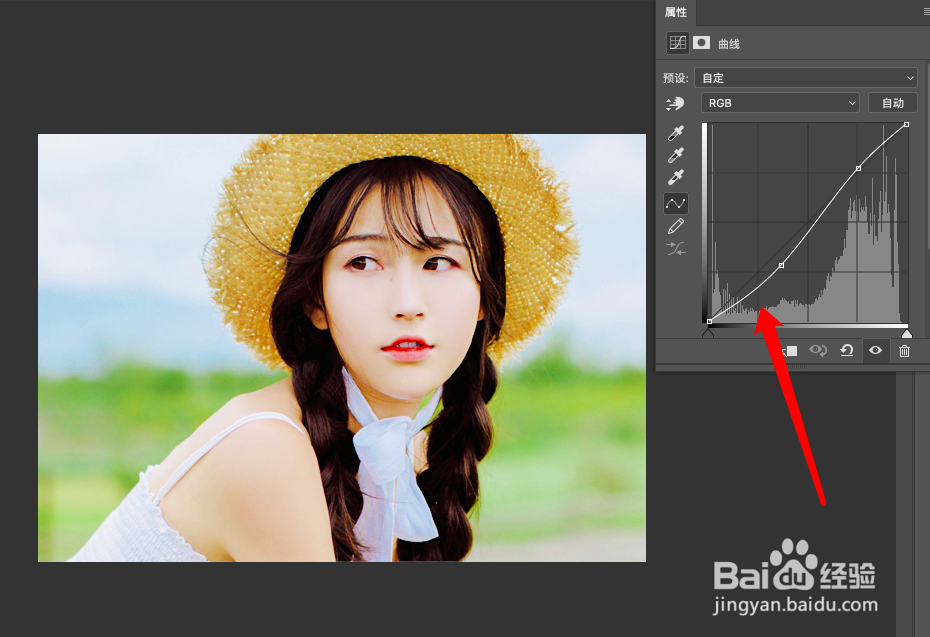
4、第四步,再次添加可选颜色调整层,减少青色的饱和度。

5、第五步,添加颜色查找调整层,如图加一个颜色滤镜。

6、第六步,添加蒙版调整层,模式改为柔光,颜色用粉白渐变,给整体加个粉色滤镜。

7、最后完成对比图:


